怎么用手机遥控电脑?
小编寄语
哈喽!大家好,我是老李,在家里或者宿舍里,电脑不如手机携带起来方便。有时候电脑上的操作还需要到电脑旁边操作,挺麻烦的。如果用手机遥控电脑,那就不用这么麻烦了。下面来教大家怎么用手机遥控电脑。(*^▽^*)
工具/软件
能上网的笔记本电脑
网络
智能手机
方法/步骤
第1步
首先,用笔记本电脑下载猎豹免费wifi。
第2步
接着将智能手机和笔记本电脑上的免费wifi连接。
第3步
之后在电脑上点击“遥控电脑”
第4步
然后按照提示,将猎豹免费wifi遥控器安装到智能手机上面。
第5步
在智能手机上打开猎豹免费wifi遥控器,点击更多功能,就可以看到触控鼠标,系统管理,文件互传等常用功能。
第6步
这样就实现了用手机控制电脑的关机,分享电脑的屏幕,和电脑不用连接就能互传文件的功能了。
这个遥控的范围不能超出wifi的范围
软件的界面会是不是更新,但差别不大,多多观察就行。
以上就是文章“怎么用手机遥控电脑?”全部内容,如需学习更多电脑、手机使用经验方法教程、软件使用知识请在本站搜索,科普知识网专注于普及各类生活小常识、冷知识、等生活中常用的操作经验;如果本篇文章对您有帮助,请不吝支持本站。
本文链接:http://www.puzhishi.com/jingyan/43878.html
1.免责声明:本文编辑科普网——文章若无特殊说明,均属本站原创,若转载文章请注明网址。
2.本站除部分作品系原创外,其余均来自网络或其它渠道,本站保留其原作者的著作权!如有侵权,请与站长联系!


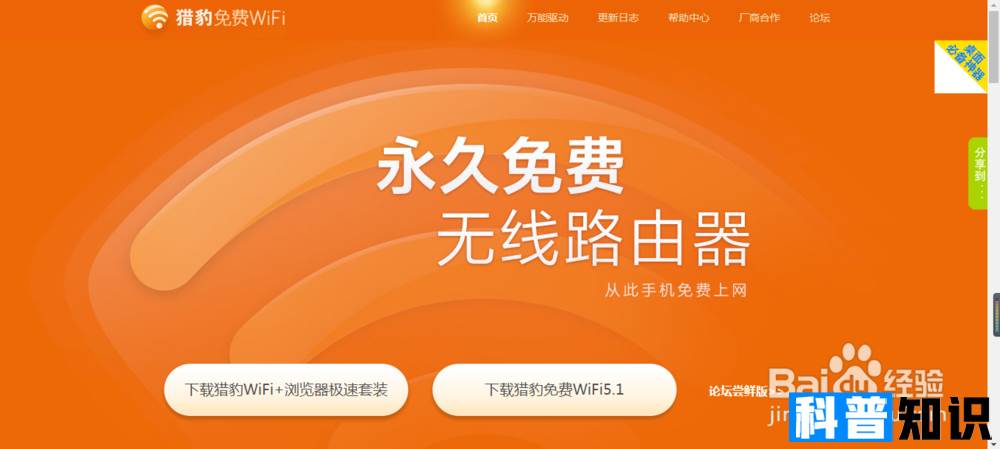















还没有评论,来说两句吧...